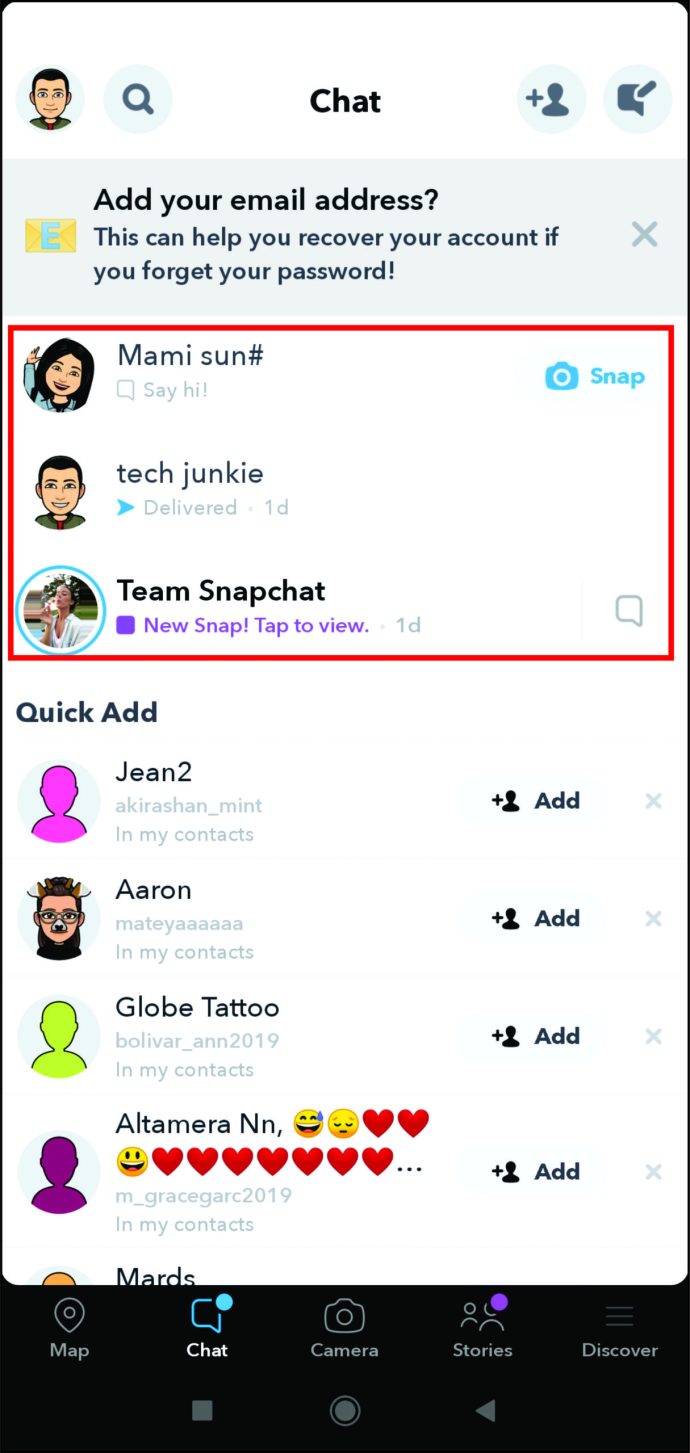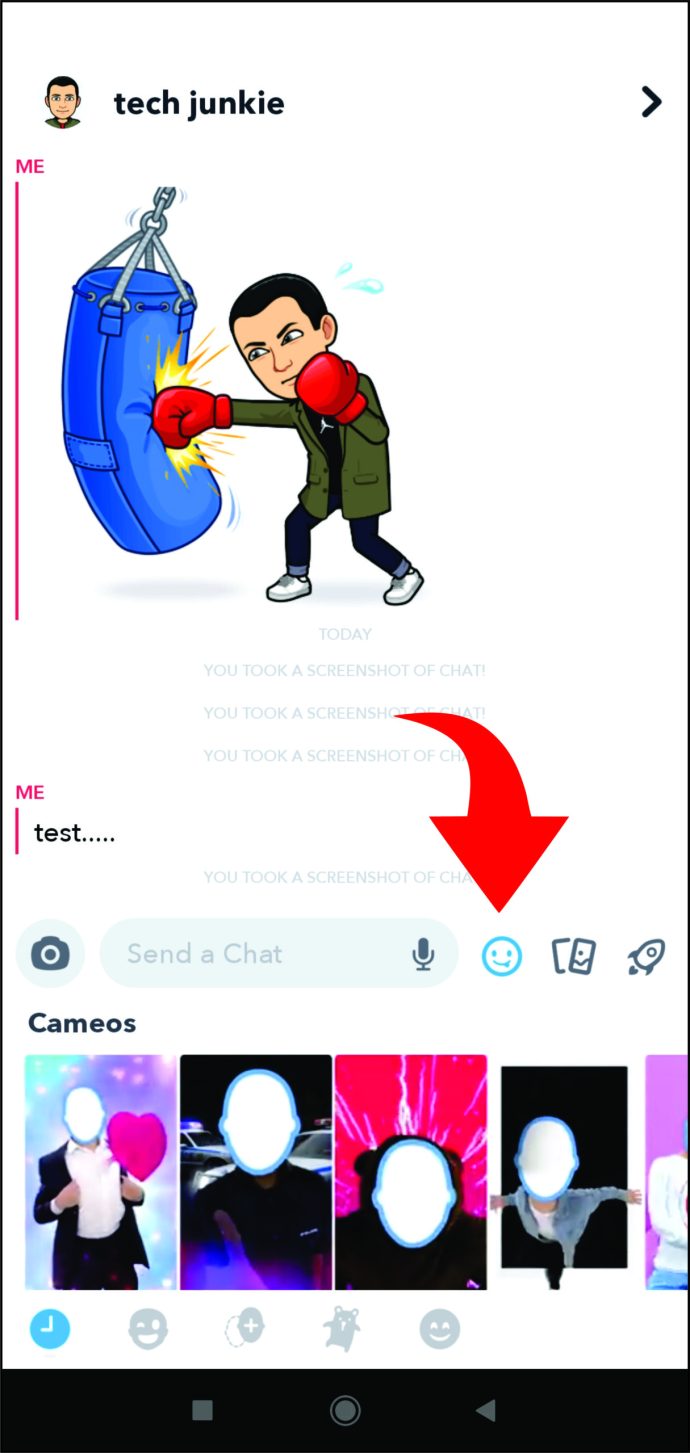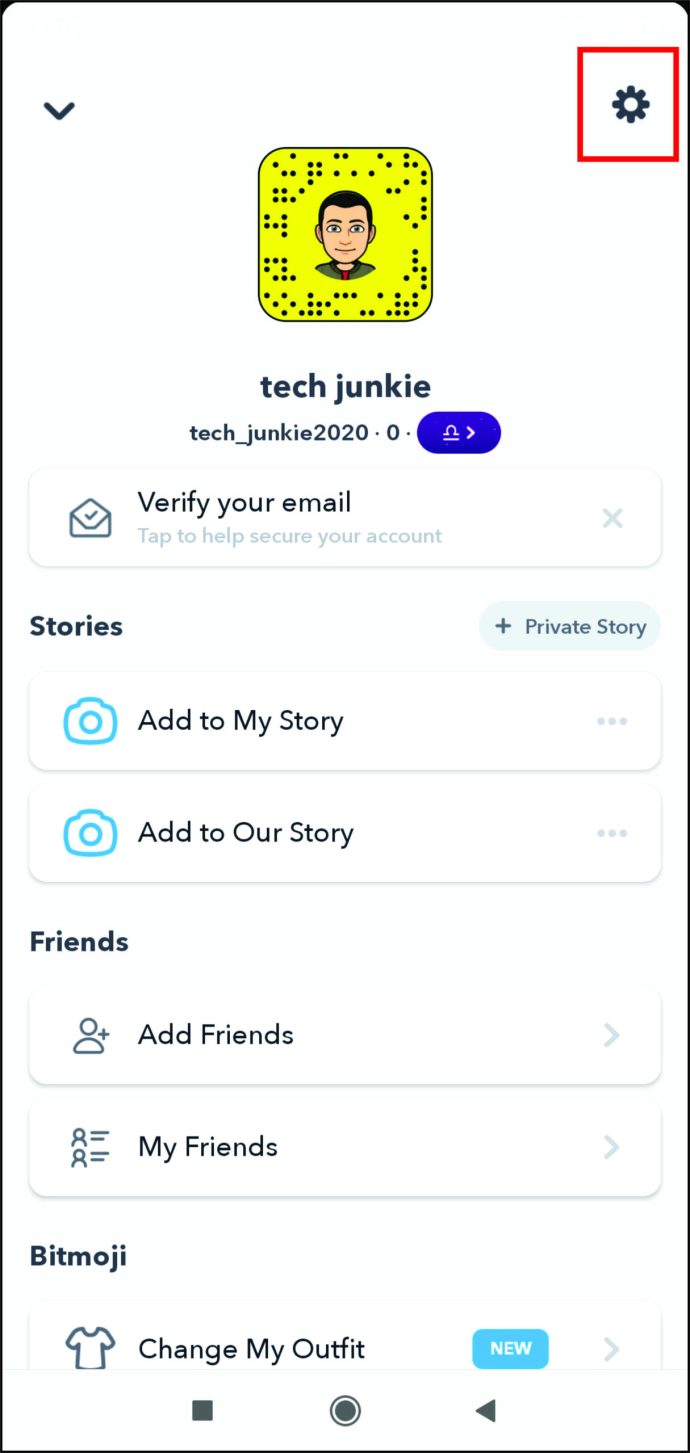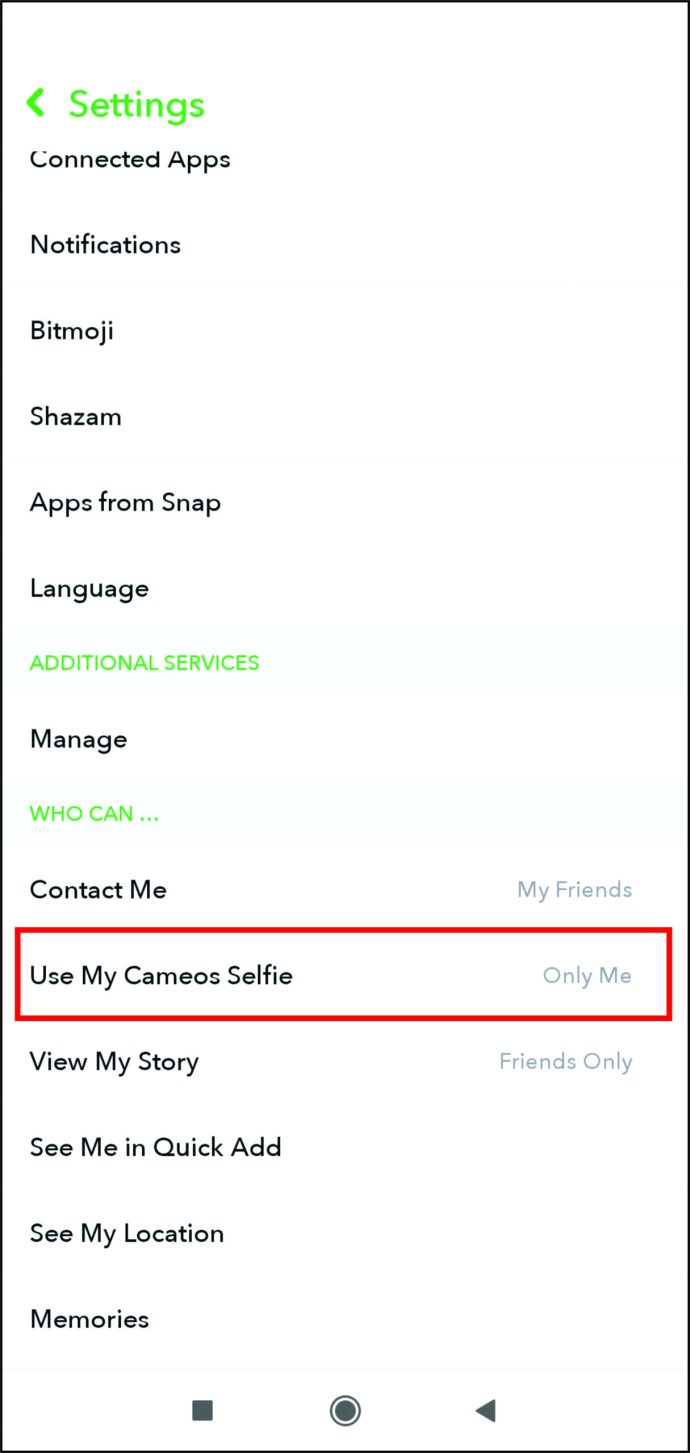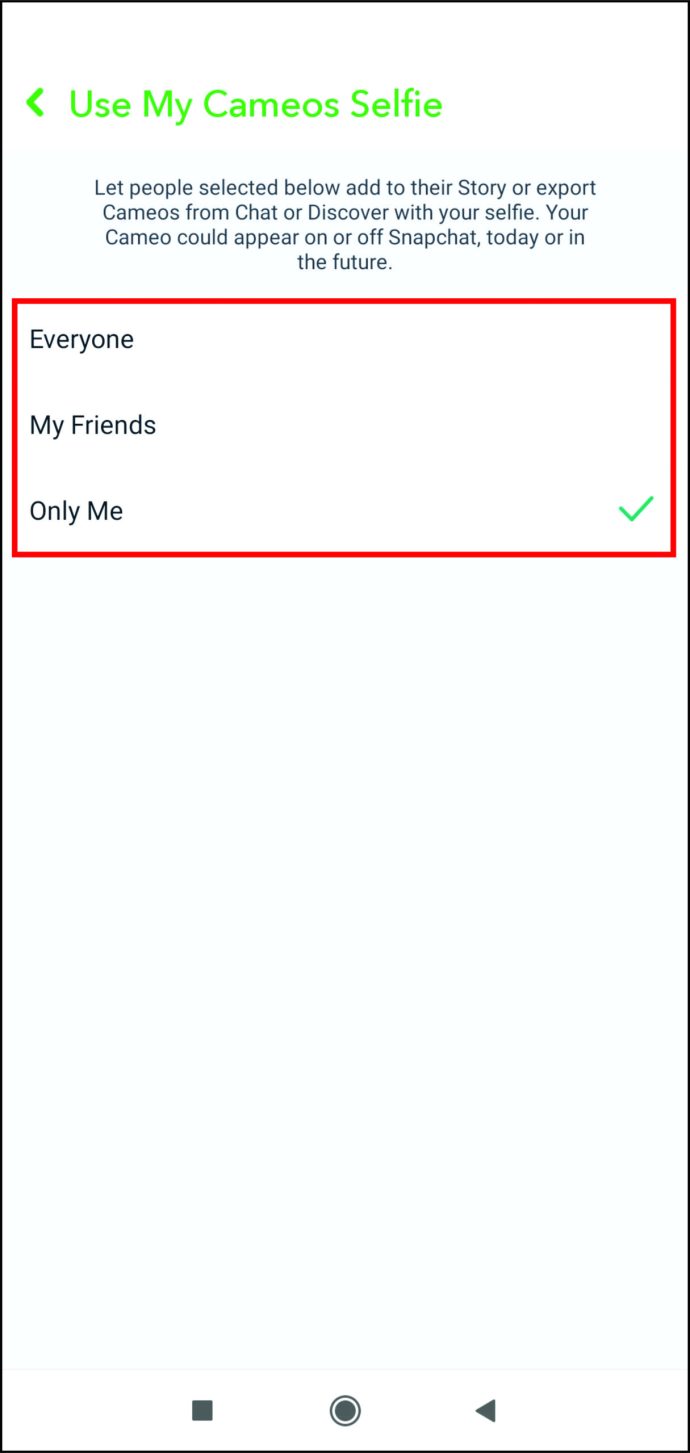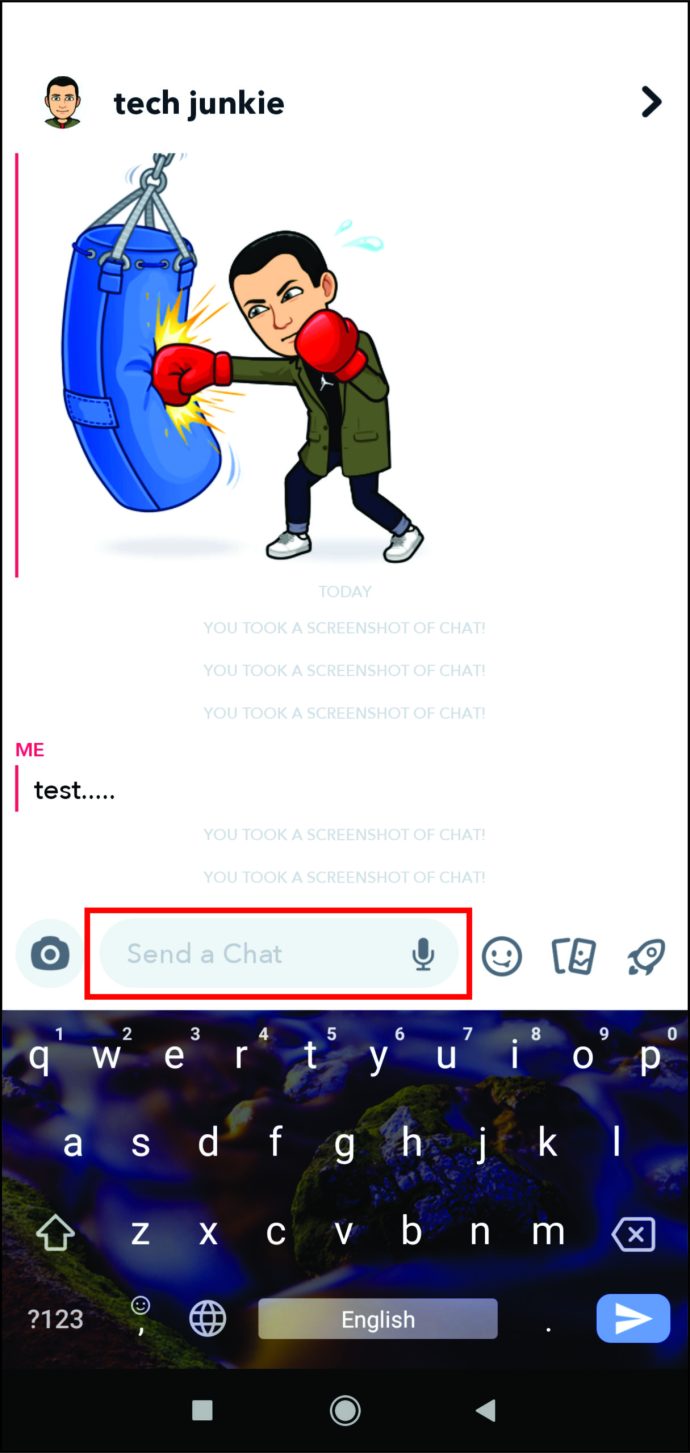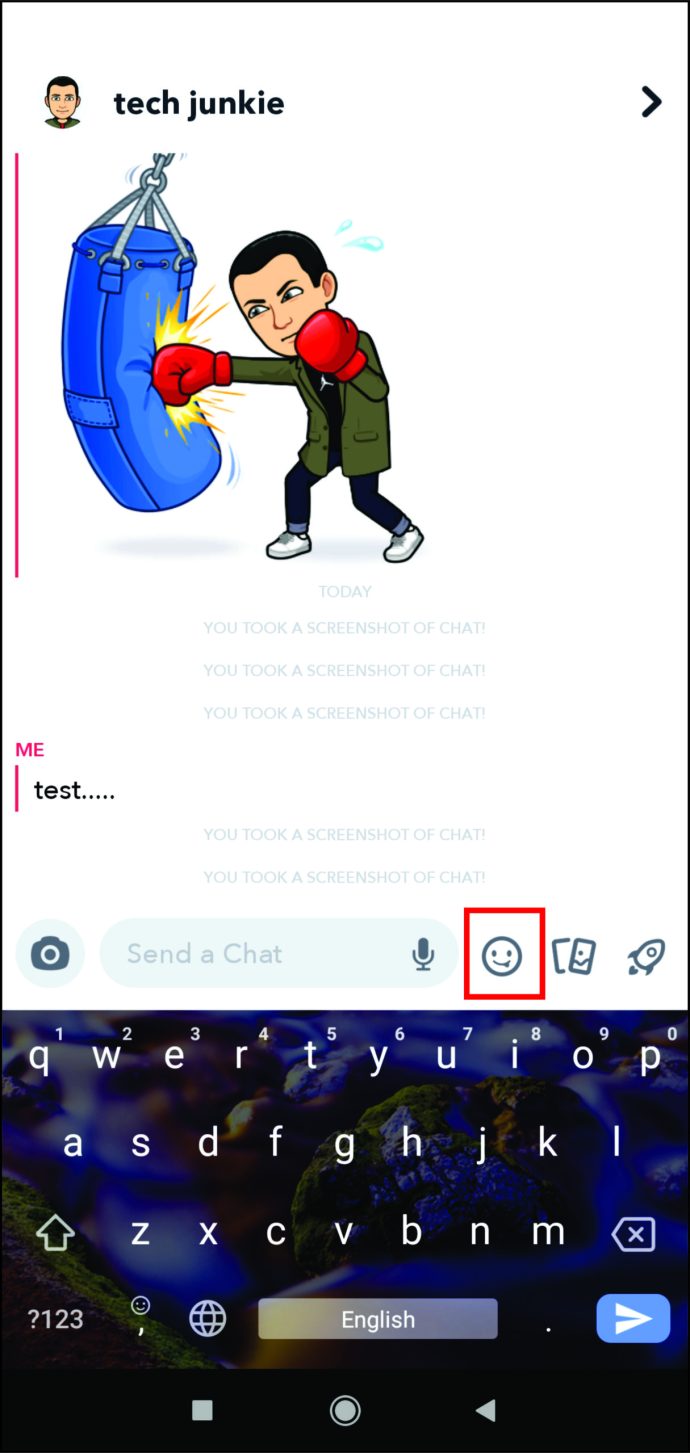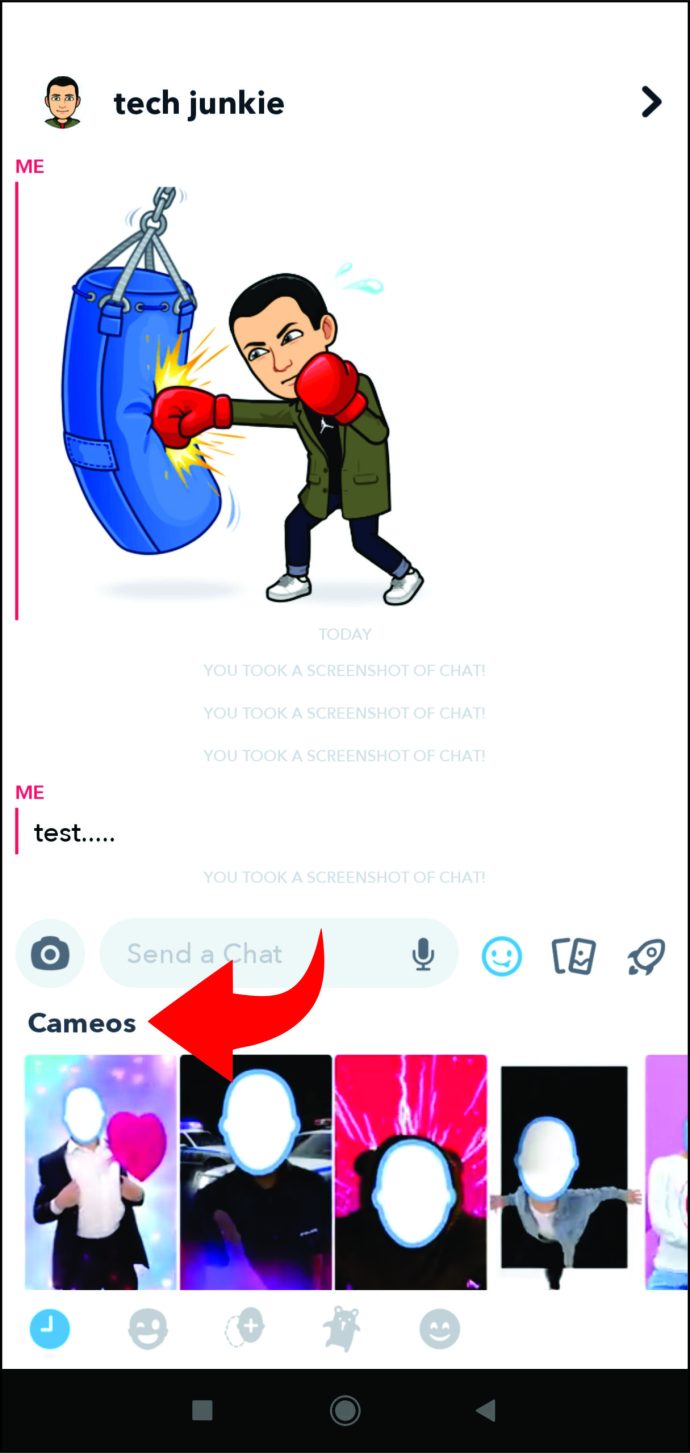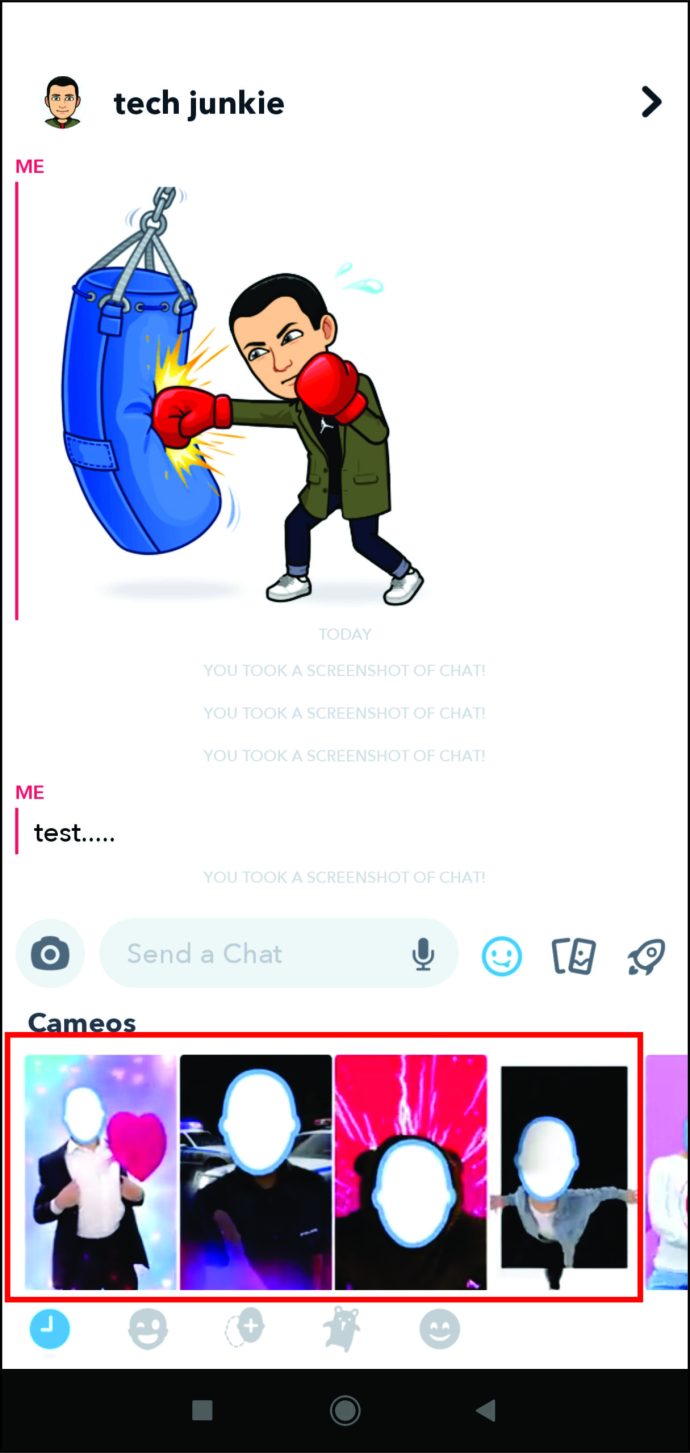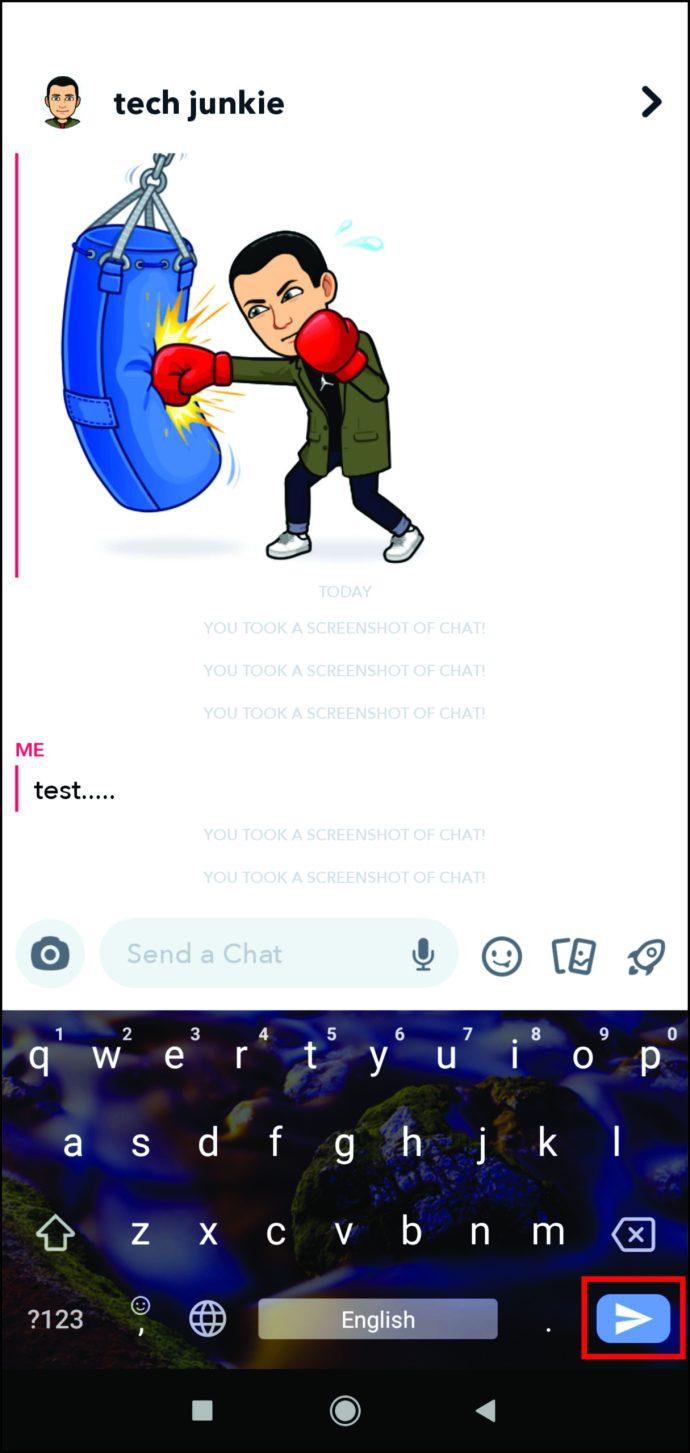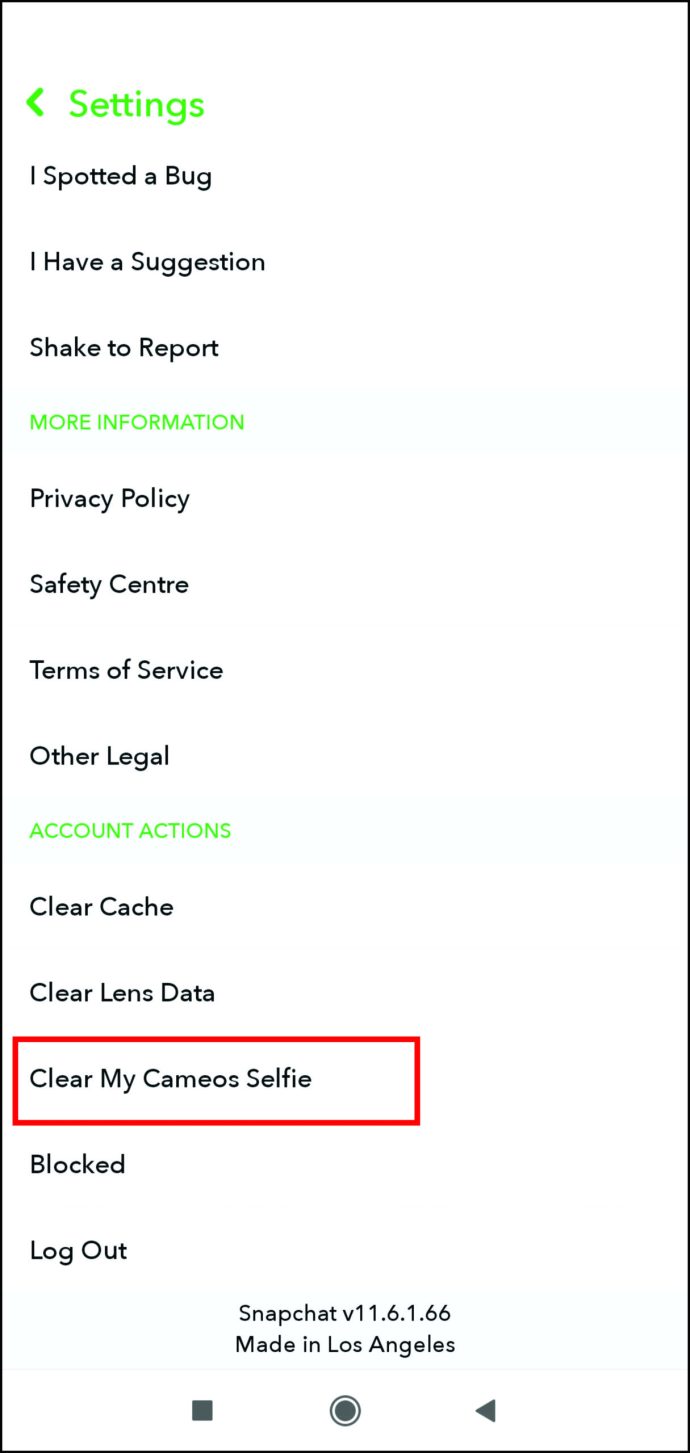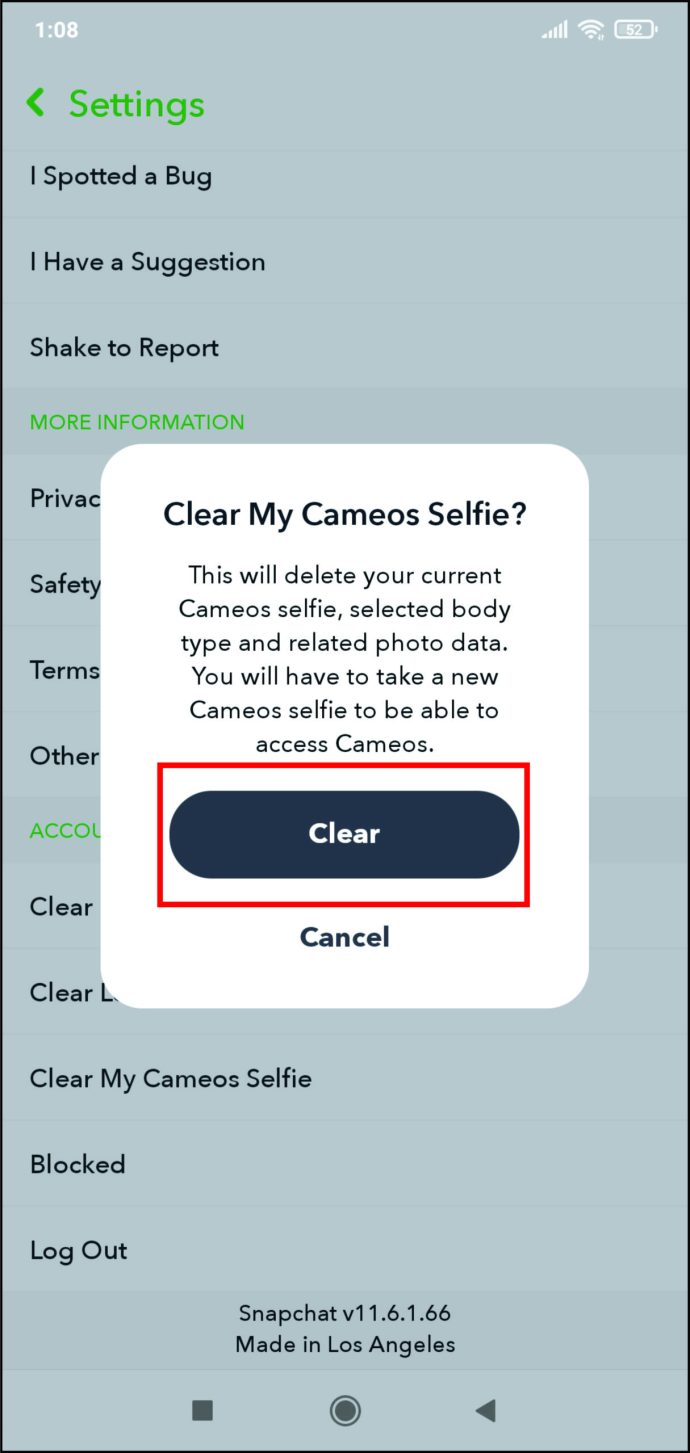Používání obličeje k vytváření vtipných klipů je jednou z nejnovějších funkcí na Snapchatu. Kdykoli chcete na platformě vyjádřit, jak se cítíte, není lepší způsob, než použít Cameos. A co víc, můžete dokonce přidat selfie svých přátel do Cameos, abyste je rozesmáli. O moc lepší to není.

Pokud vás zajímá, jak spravovat své Cameos na Snapchatu, máme pro vás řešení. Tento článek vysvětlí, jak vytvářet, upravovat a sdílet aplikace Cameos s přáteli a rodinou.
Jak změnit obrázek Cameo na Snapchat pro Android a iPhone
Vzhledem k tomu, že uživatelé často chtějí změnit svá Camea, Snapchat tento proces zjednodušil. Nyní to můžete udělat, kdykoli budete chtít.
Jakmile uděláte selfie, která se vám líbí, můžete si ji uložit a použít v budoucích Cameos. Když je čas změnit Cameo, postupujte takto:
- Otevřete aplikaci Snapchat.

- Zadejte jeden z chatů.
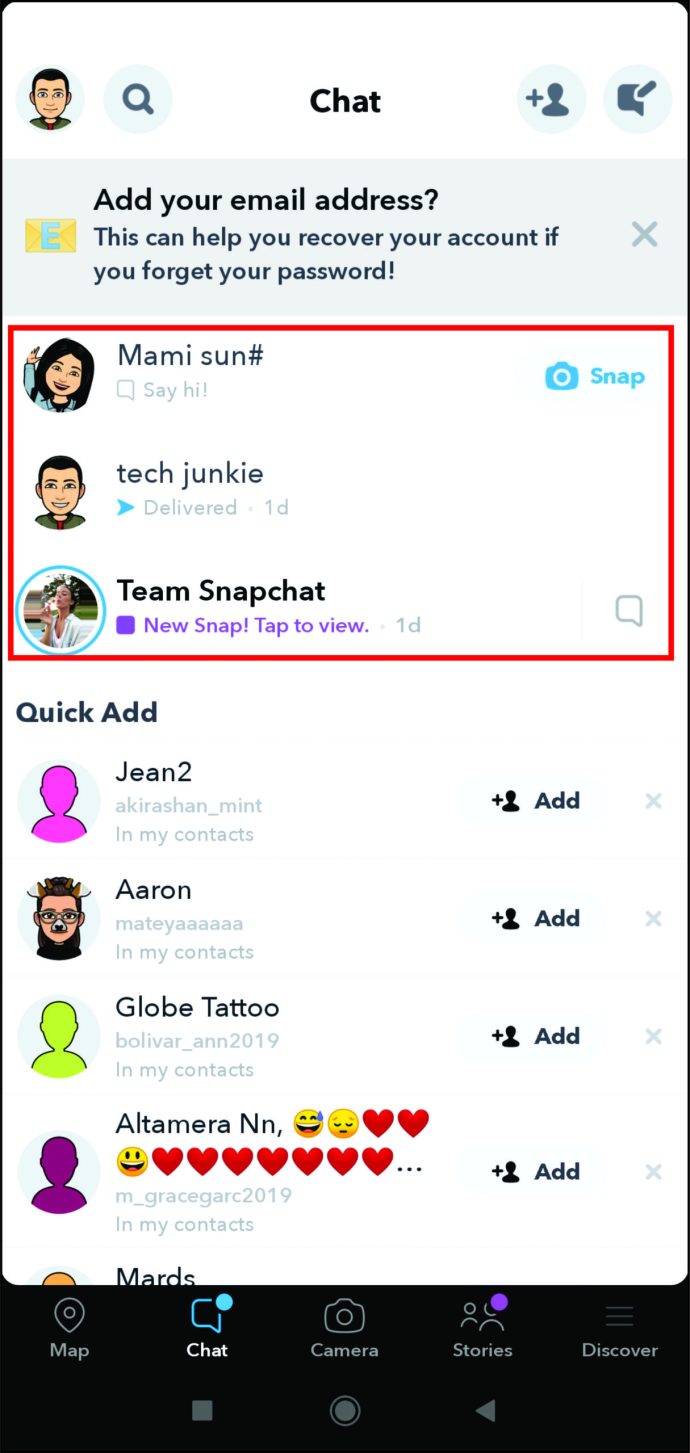
- Klepněte na ikonu smajlíka, vyberte „Cameos“ a klikněte na „Více“.
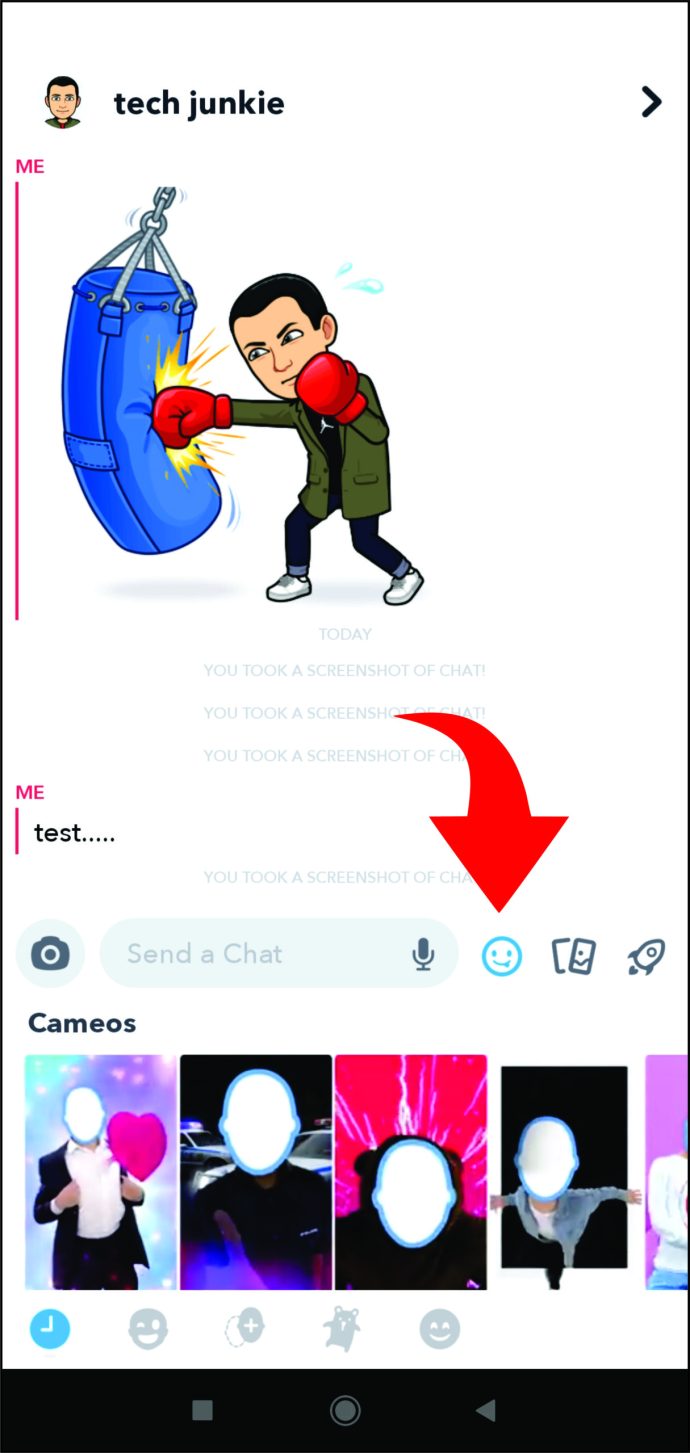
- Vyberte „Nová selfie“ a pořiďte novou fotku. Díky tomu budete připraveni odeslat nové Cameo během několika sekund.

Jak změnit Cameo Friend na Snapchat pro Android a iPhone
Pokud nemůžete sdílet fotku s některými svými přáteli, Snapchat vám umožní zobrazit přátele v nezapomenutelných dvoučlenných Cameo. Nejen to, ale také si můžete vybrat mezi desítkami pozadí a poté jednoduše přidat selfie svého přítele a vytvořit něco jedinečného.
Můžete si vybrat, s kým chcete svá Camea sdílet, ale musí vám umožnit používat jejich. Postup funguje takto:
- Přejděte na „Můj profil“ a klepněte na „Nastavení“.
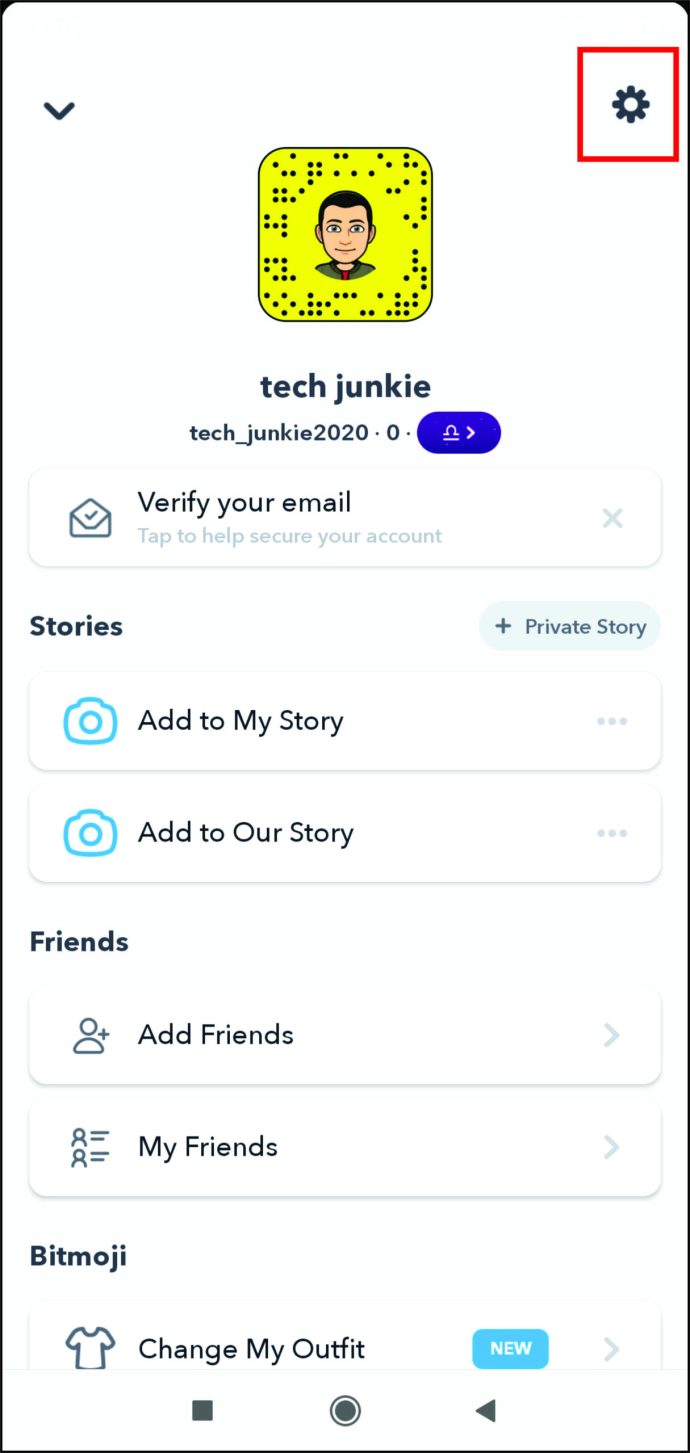
- Najděte „Who Can“ a klepněte na „Use My Cameo Selfie“.
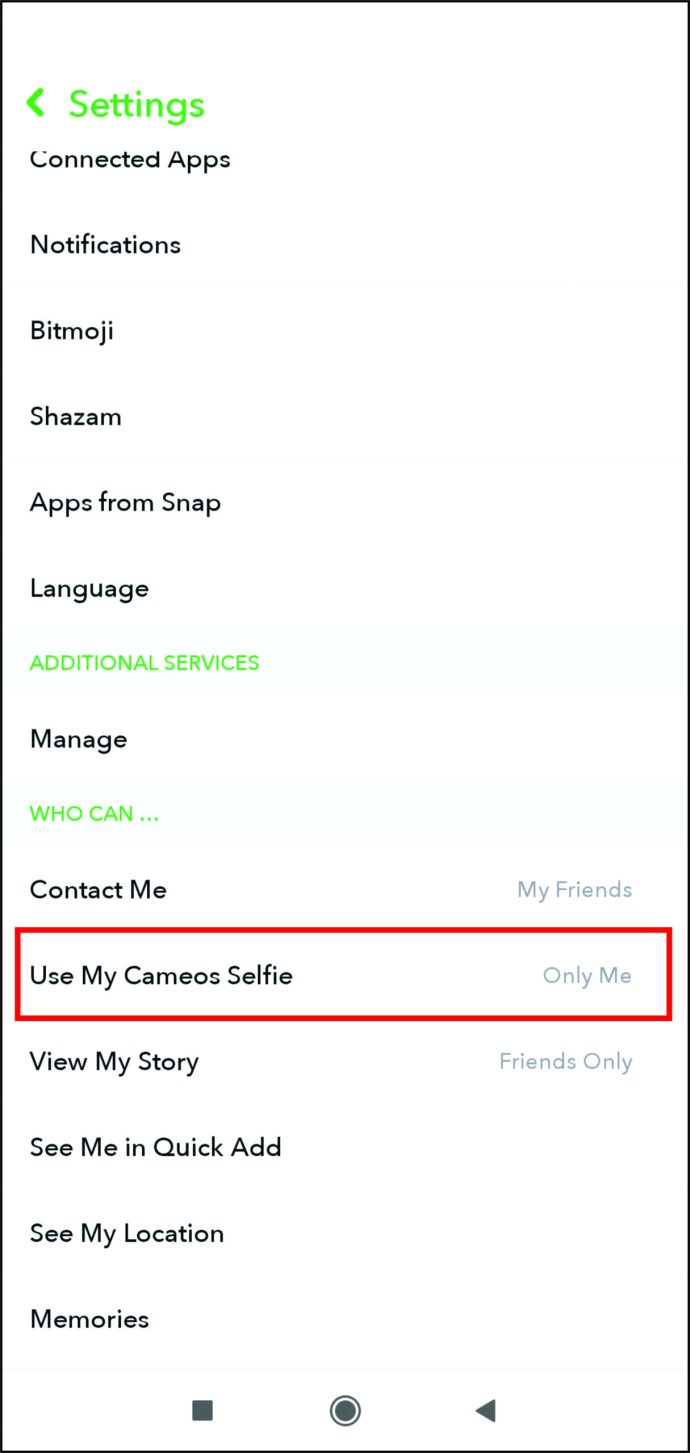
- Můžete se rozhodnout, zda budou mít k vašim Cameos přístup „Všichni“, „Moji přátelé“ nebo „Pouze já“.
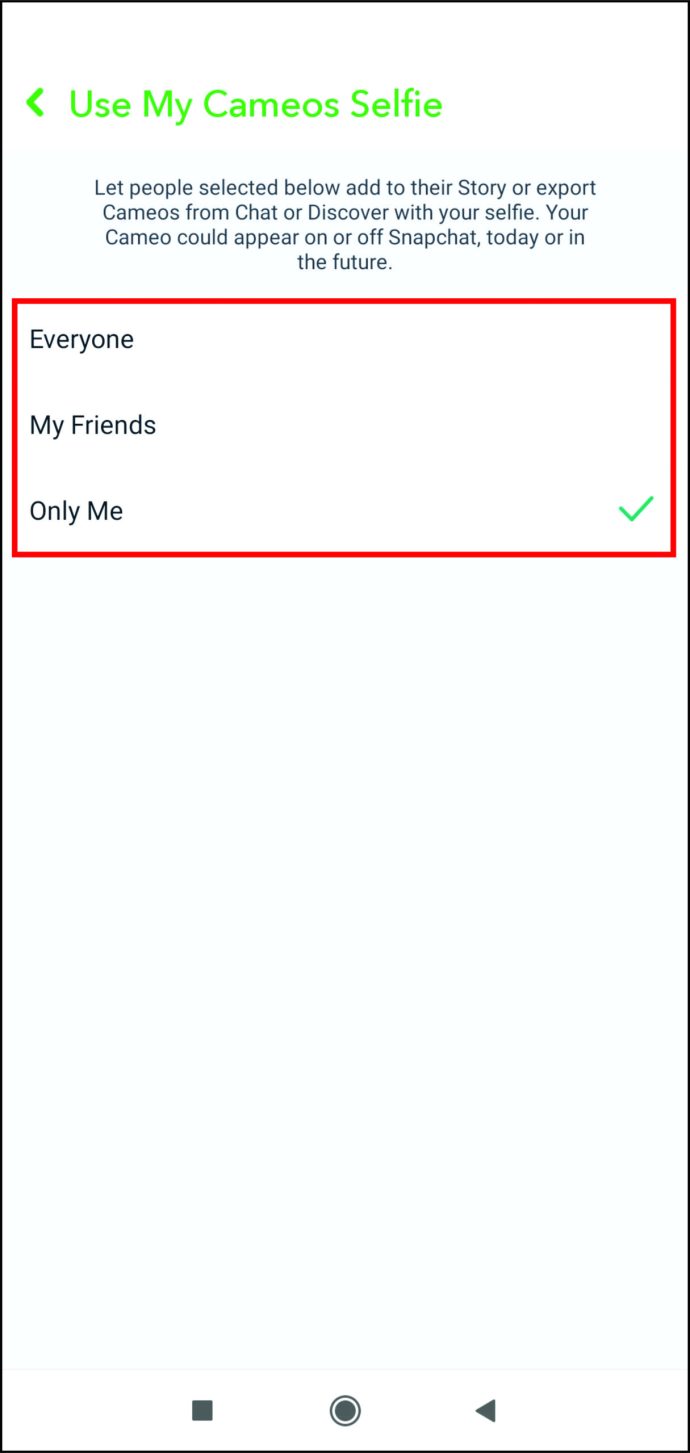
V závislosti na vaší volbě budete moci prezentovat své přátele v Cameos a naopak. Pokud jste ale někoho zablokovali na Snapchatu (nebo naopak), vy dva nebudete moci vytvořit Cameo pro dvě osoby.
Jak změnit text na Snapchat Cameos
Obrazovky mohou vypadat ještě lépe, pokud přidáte nějaký text. Jejich šablony mohou snadno obsahovat text, který lze přesouvat po vašem Cameo a zapadat do jeho motivu. Pokud se rozhodnete do Camea zahrnout slova nebo řádky textu, postupujte takto:
- Otevřete aplikaci Snapchat.

- Zadejte chat, kam chcete poslat Cameo.
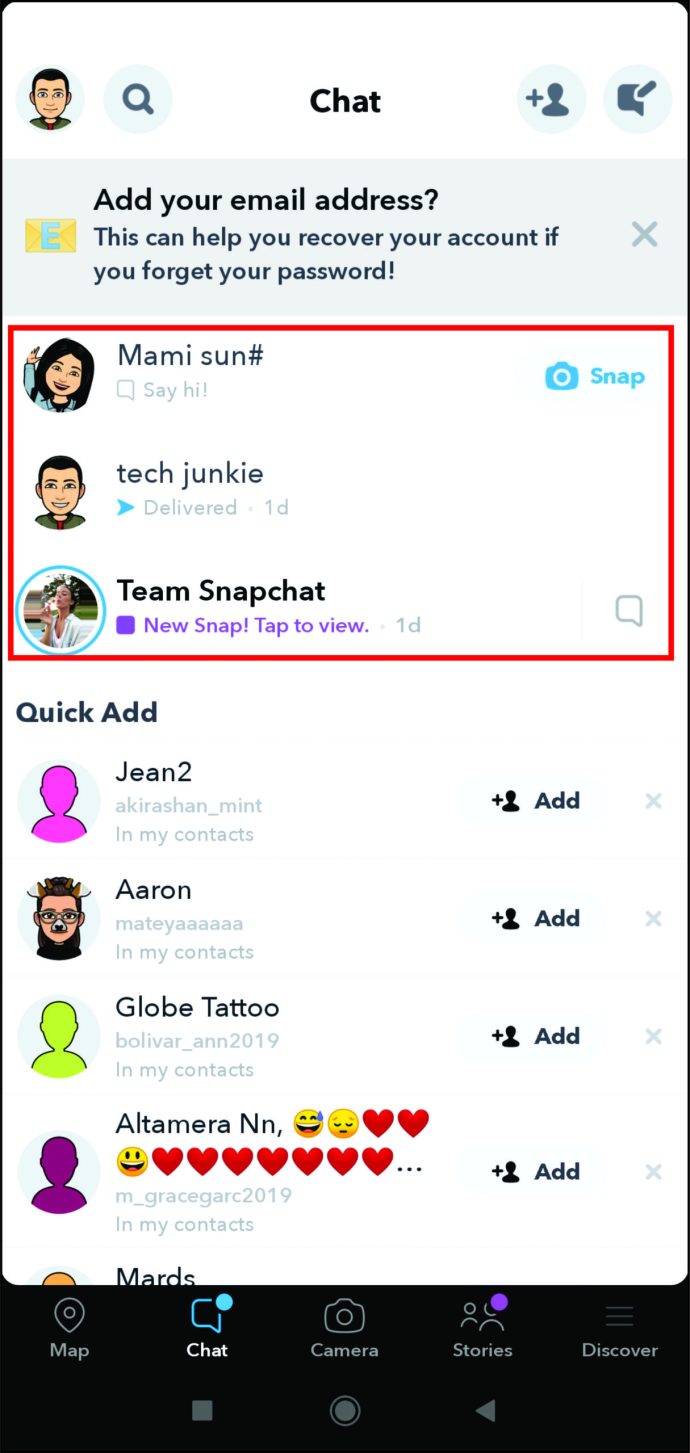
- Do textového pole zadejte text, který chcete odeslat.
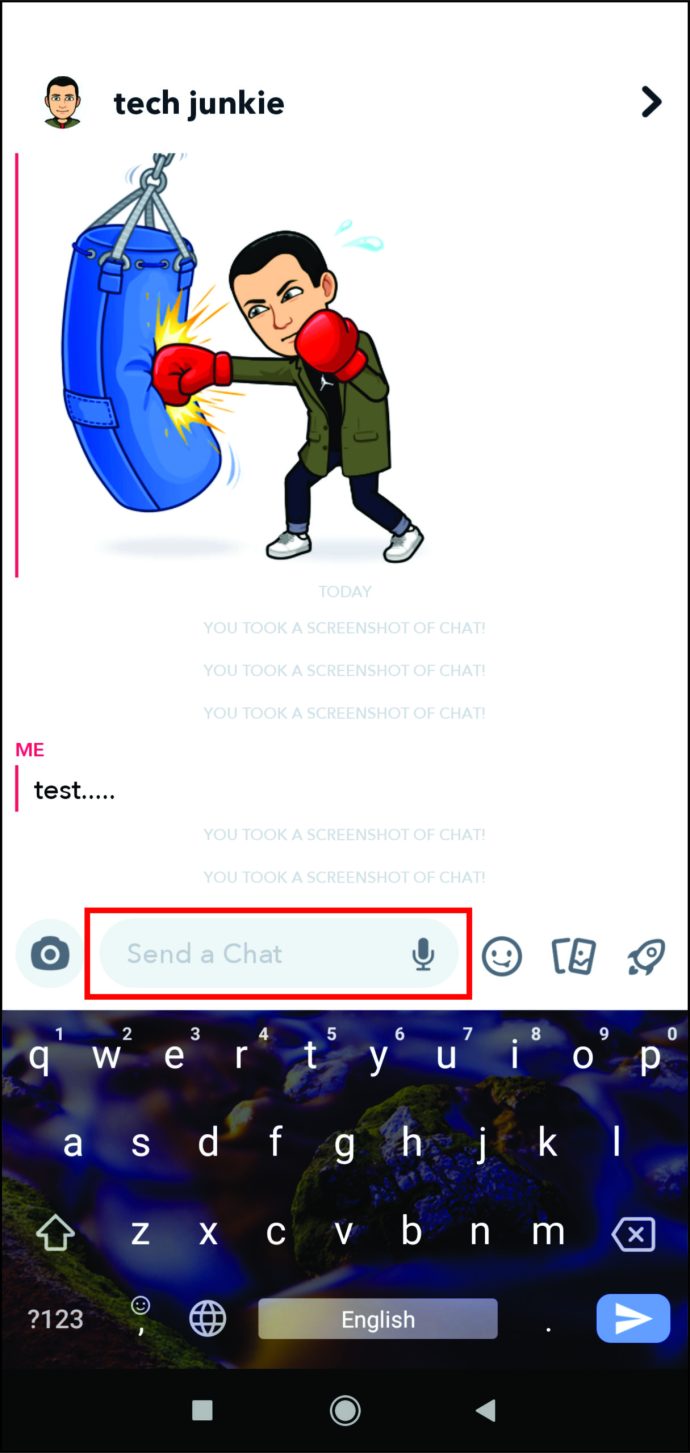
- Na pravé straně textového pole uvidíte ikonu emodži nebo smajlíka.
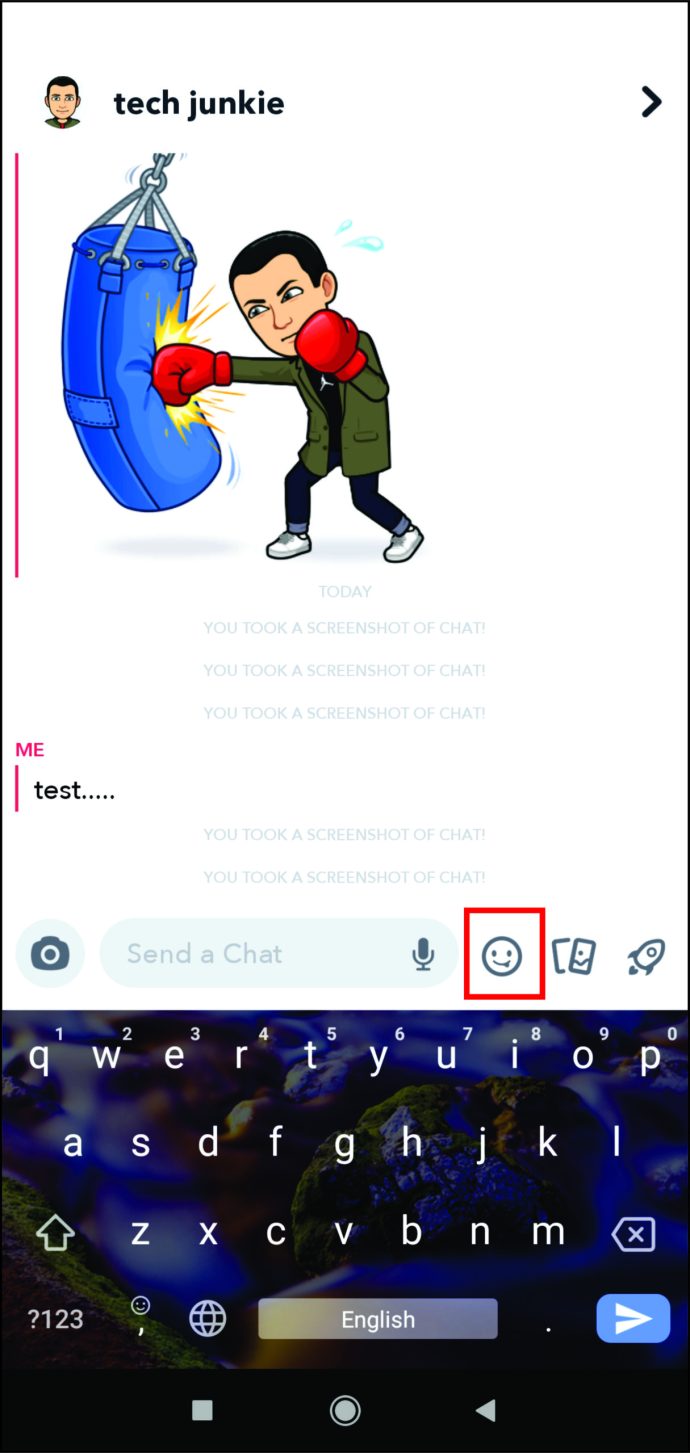
- Jakmile na něj klepnete, otevře se nové menu. Druhá možnost bude „Cameo“.
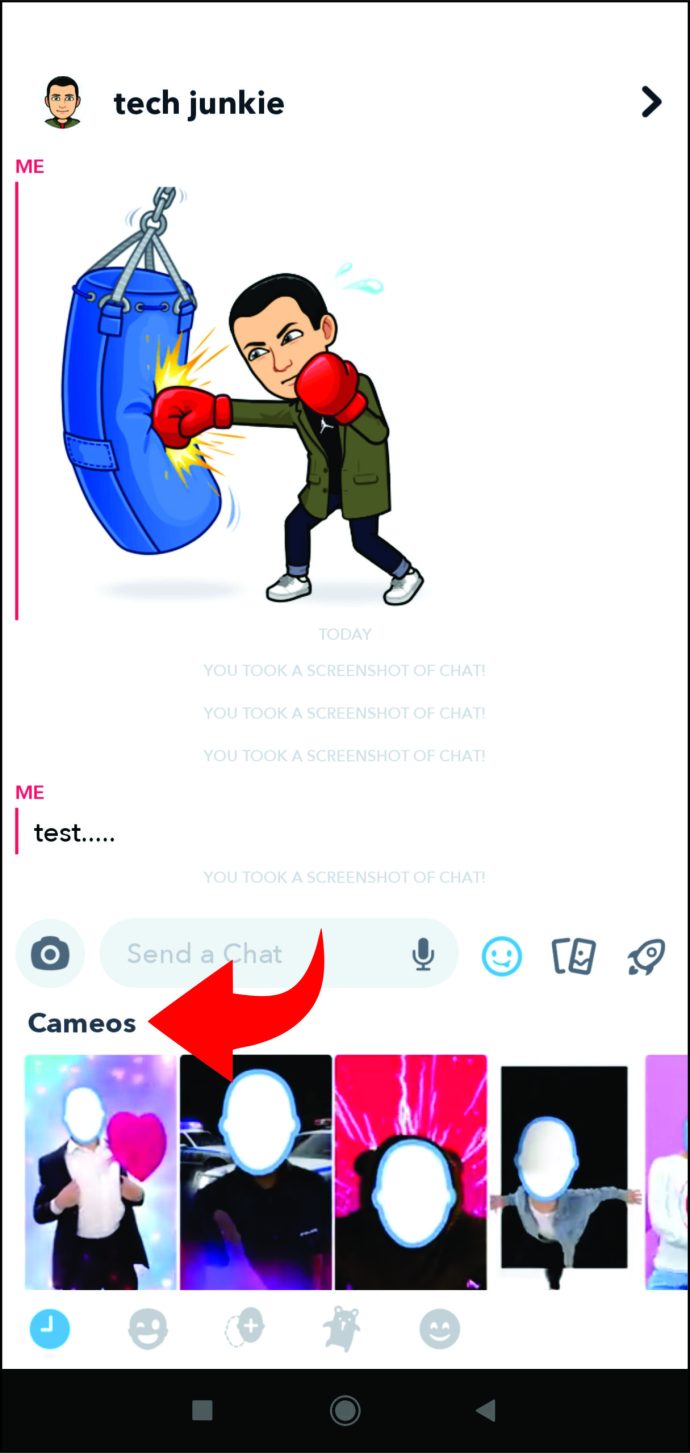
- Každé Cameo bude mít text, který jste zadali, takže si můžete vybrat ten, který chcete odeslat.
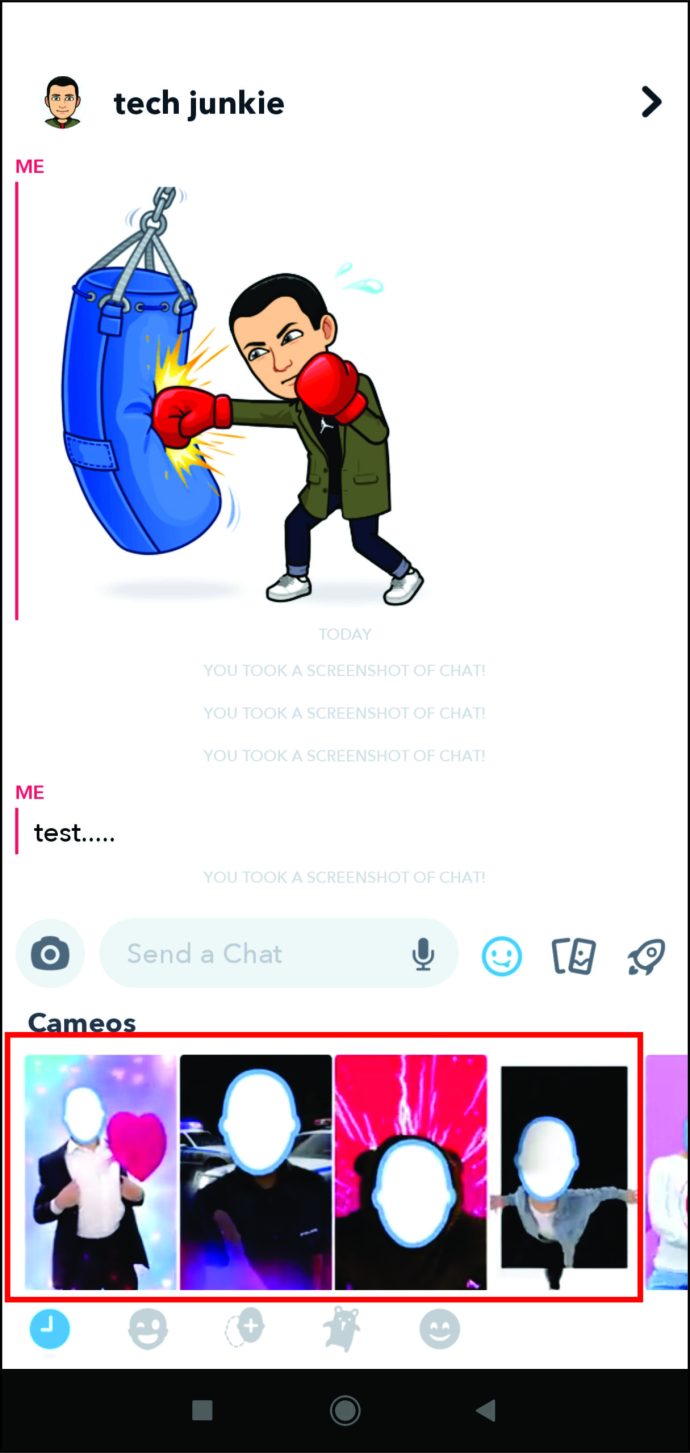
- Klepněte na něj a klikněte na „Odeslat“ a váš přítel dostane váš Cameo s textem.
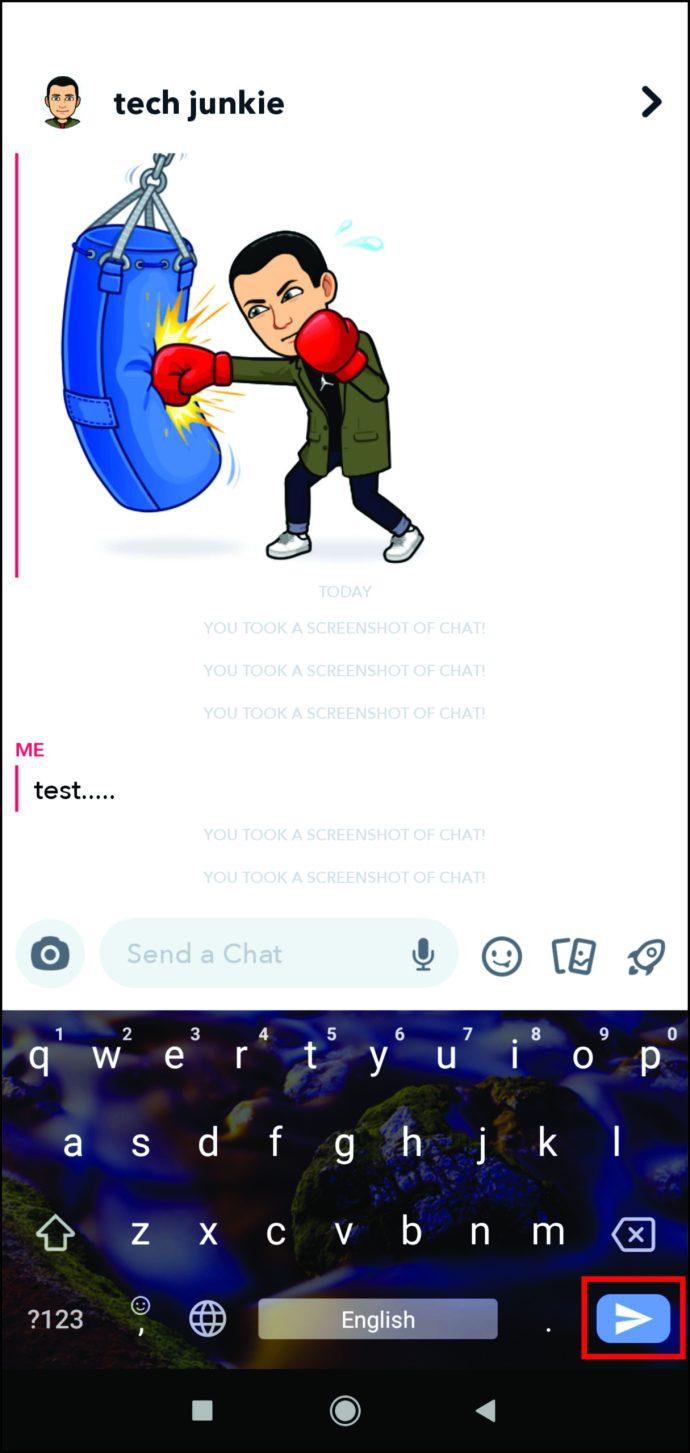
.
Jak odstranit Cameo
Někdy můžeme jeden Cameo používat příliš často a uvědomíme si, že je čas ho odstranit. Když k tomu dojde, můžete se rozhodnout jej smazat. Zde je postup:
- Otevřete aplikaci Snapchat.

- Klepněte na svou profilovou fotku a přejděte na „Profilovou stránku“.
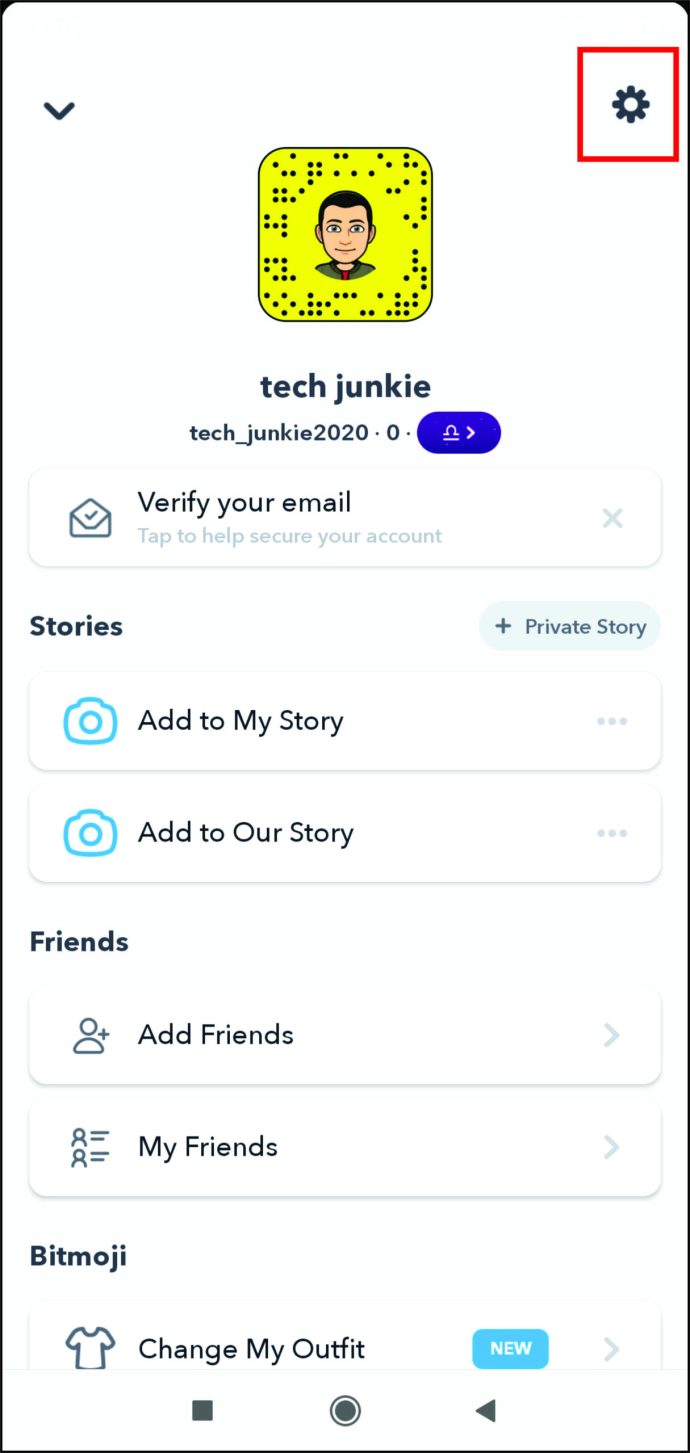
- Najděte „Akce účtu“ a klikněte na „Vymazat moje selfie Cameos“.
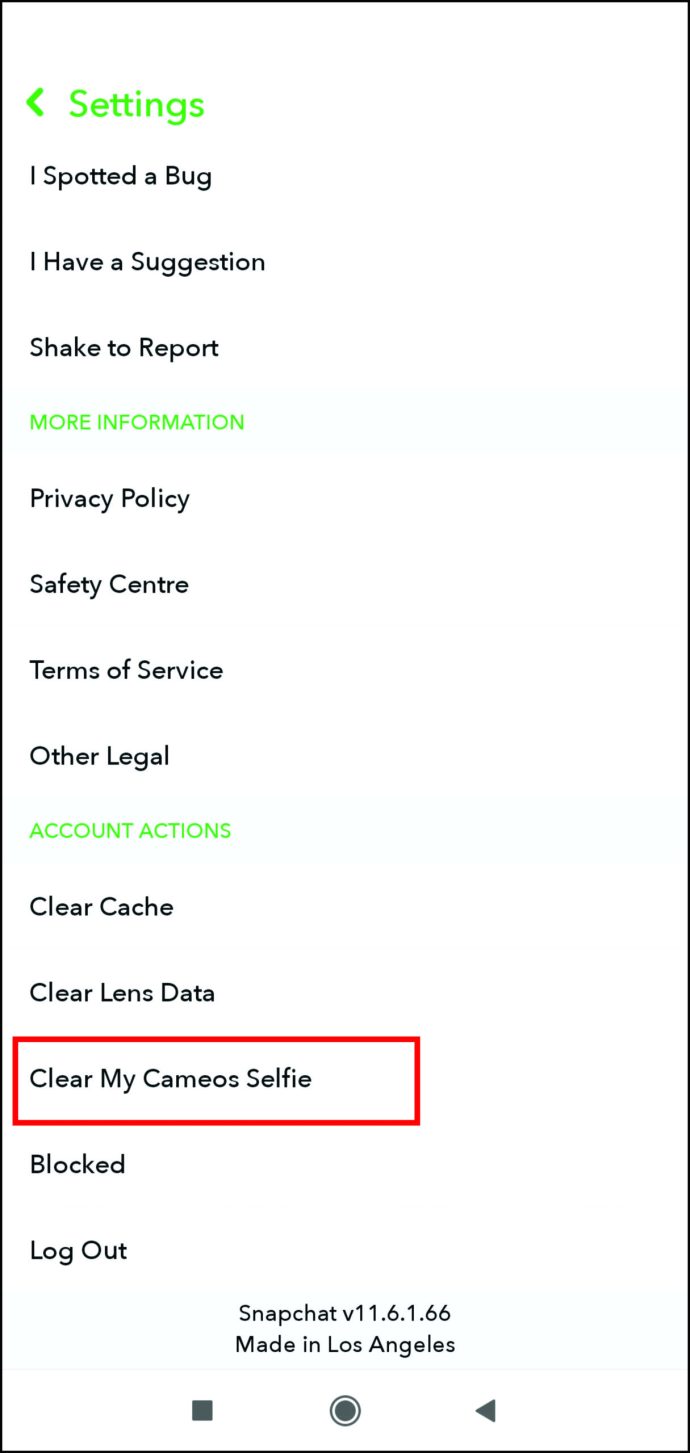
- Nakonec klikněte na „Vymazat“. Nyní si můžete vzít zbrusu nové Cameo a začít ho odesílat.
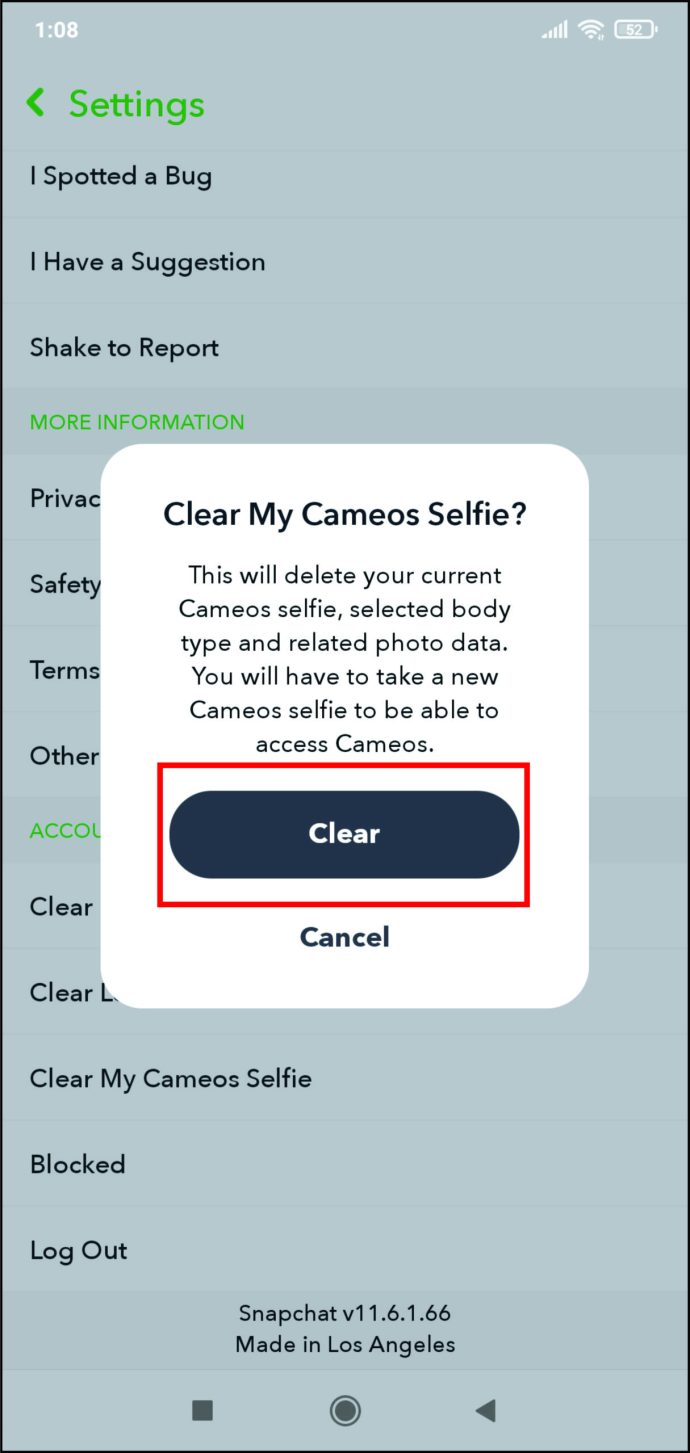
Své selfie z Cameo můžete také před všemi skrýt, pokud se k nim budete chtít vrátit později. Takto je můžete nastavit jako soukromé:
- Otevřete aplikaci Snapchat.

- Najděte „Nastavení“ a klepněte na něj.
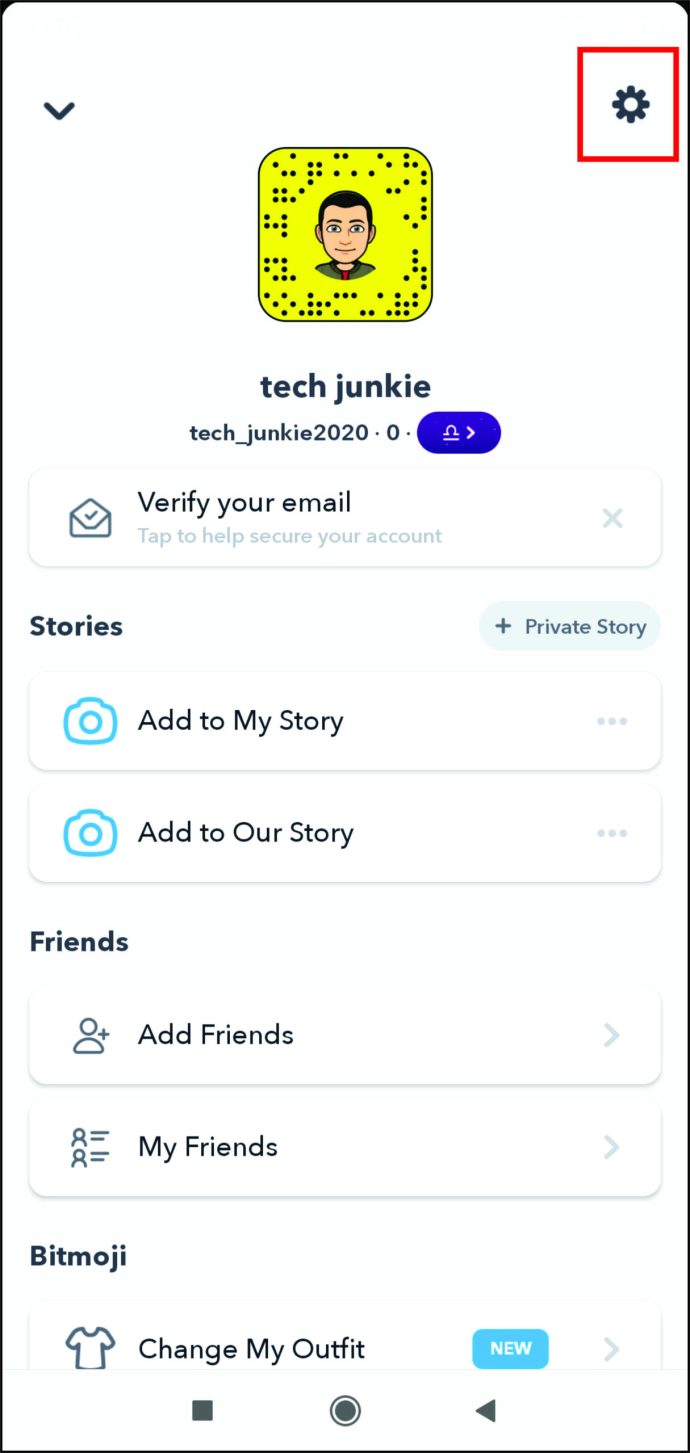
- Najděte „Who Can“ a klepněte na „Use My Cameo Selfie“. Zde si můžete vybrat „Pouze já“ a nikdo jiný nebude mít přístup k vašim Cameos.
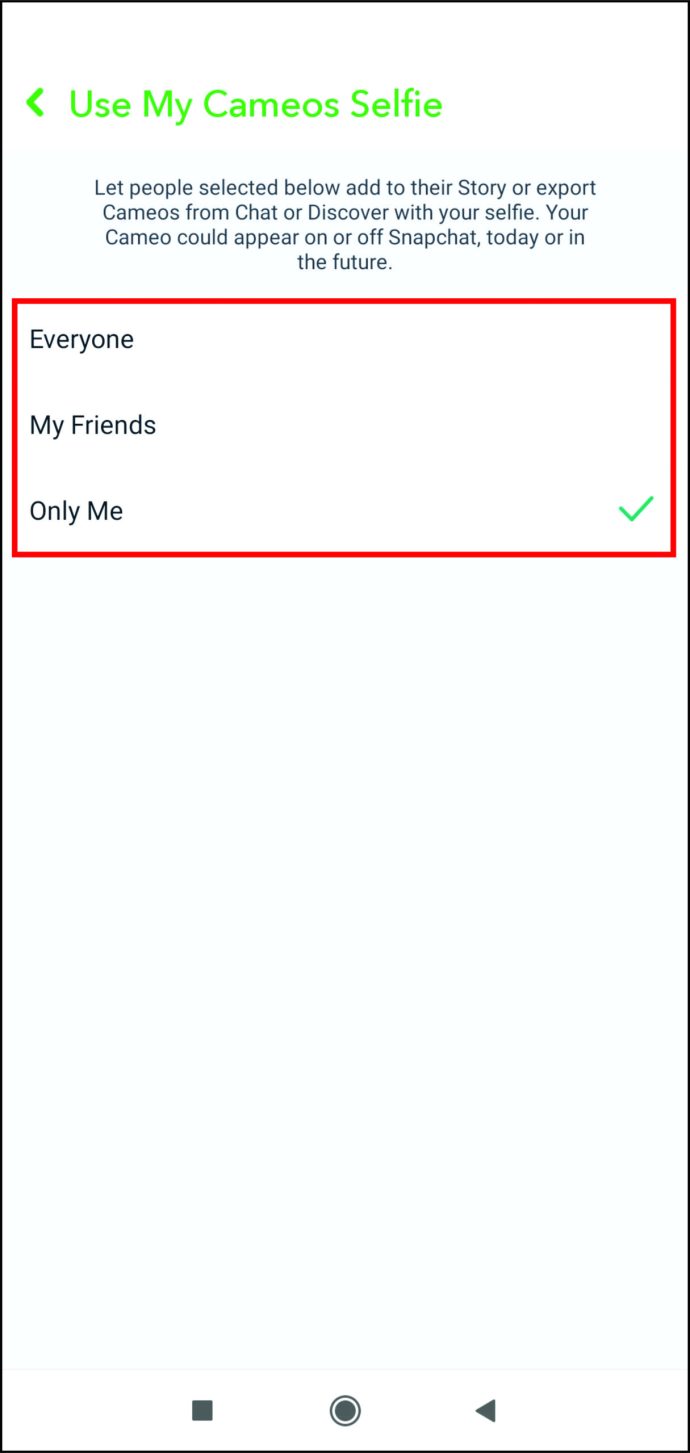
Často kladené otázky
Pokud máte další otázky ohledně Snapchatu, přidali jsme několik dalších odpovědí zde!
Co je to Snapchat Cameo?
Snapchat Cameo je prostě selfie, ale s pozadím. V podstatě jste portrétem ve scéně nebo se svou tváří na předmětu. Samozřejmě, pokud máte svůj účet nastavený tak, aby umožňoval ostatním používat váš portrét (jak je vysvětleno výše), vaši přátelé ho mohou přidat do svého příběhu také!
Tato funkce je jen dalším zábavným pohledem na již tak fantastickou řadu fotoaparátů a filtrů Snapchat.
Mohu někomu zabránit v používání mého portrétu?
Ano. To vše však závisí na vašem nastavení ochrany osobních údajů. Pokud jste nastavení „Kdo může“ nastavili na „Pouze já“, nikdo nebude moci váš portrét používat.
Samozřejmě, jak je vysvětleno výše, můžete také povolit, aby váš portrét používali pouze vaši přátelé nebo všichni v závislosti na tom, jak jste si jisti.
Buďte hvězdou svého profilu

Cameos jsou skvělým způsobem, jak se vyjádřit nebo oživit vaše konverzace. Jsou podobné Bitmoji, ale používají vaši skutečnou tvář k vytváření videí vašich reakcí a emocí jako GIF.
Nyní, když víte více o tom, jak Cameos fungují a jak je sdílet nebo skrýt před přáteli, můžete je používat při komunikaci s ostatními uživateli Snapchatu. Už jste používali Cameos? Jaký druh emocí byste vyjádřil pomocí Camea? Sdíleli byste je se všemi svými přáteli nebo s několika vybranými?
Dejte nám vědět v sekci komentářů níže.